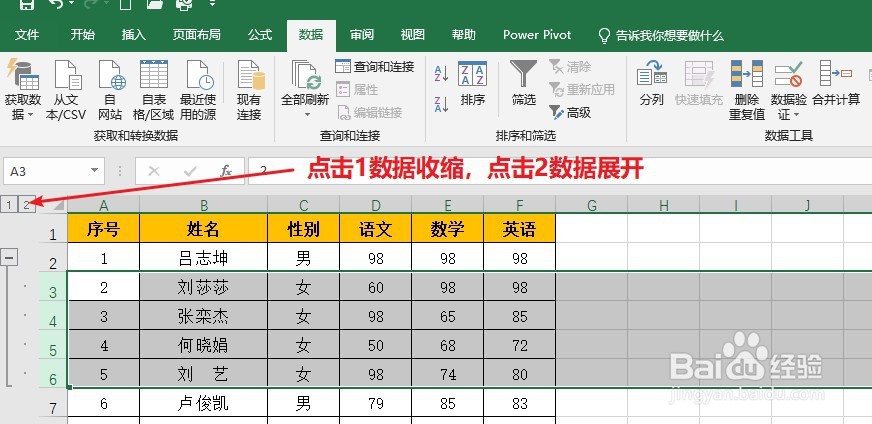1、创建一个Excel文档,双击打开进入编辑页面,录入数据。
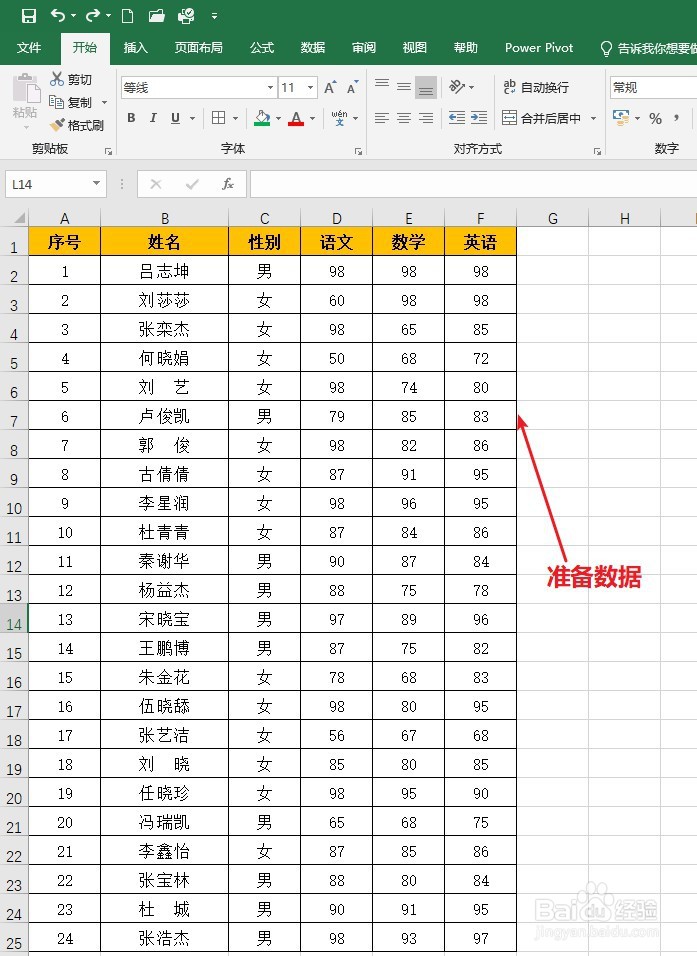
2、选择第三行到第五行数据,以此作为第二行的细项。点击“数据”菜单,找到“分级显示”区域。
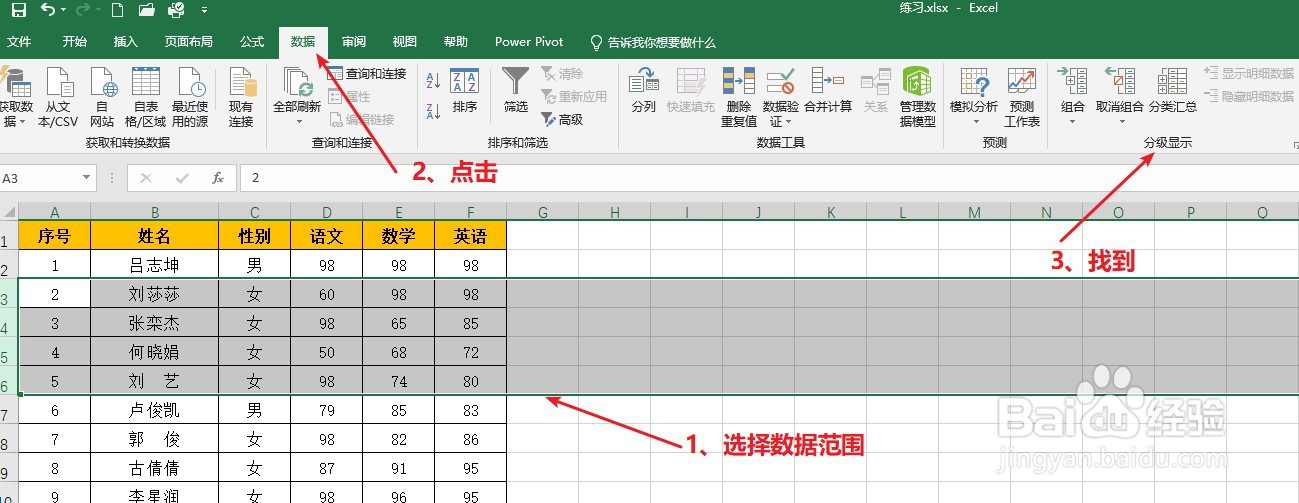
3、“分级显示”区域点击“组合”按钮下方的小三角形,再点击“组合”。
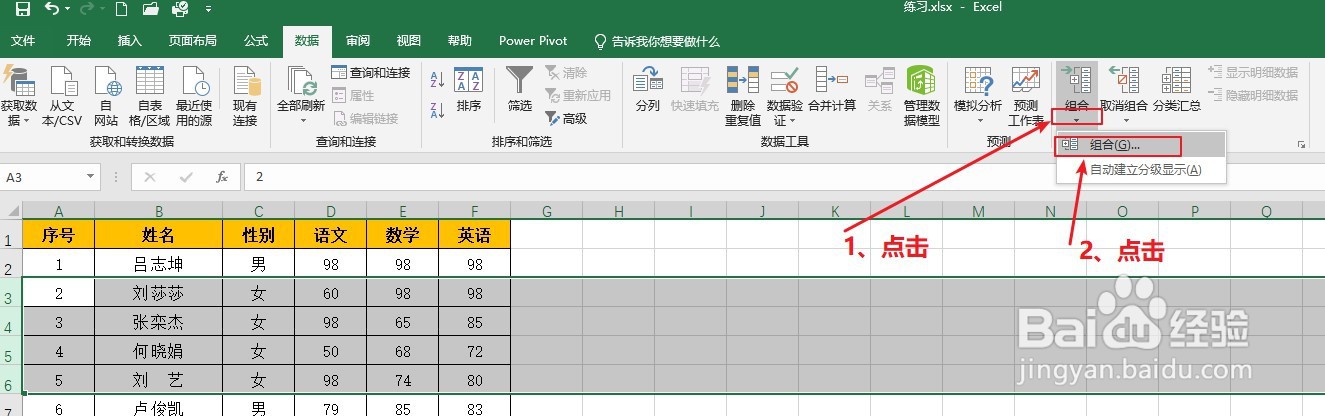
4、此时可以看到数据编辑器左侧弹出显示级别的数字与符号。
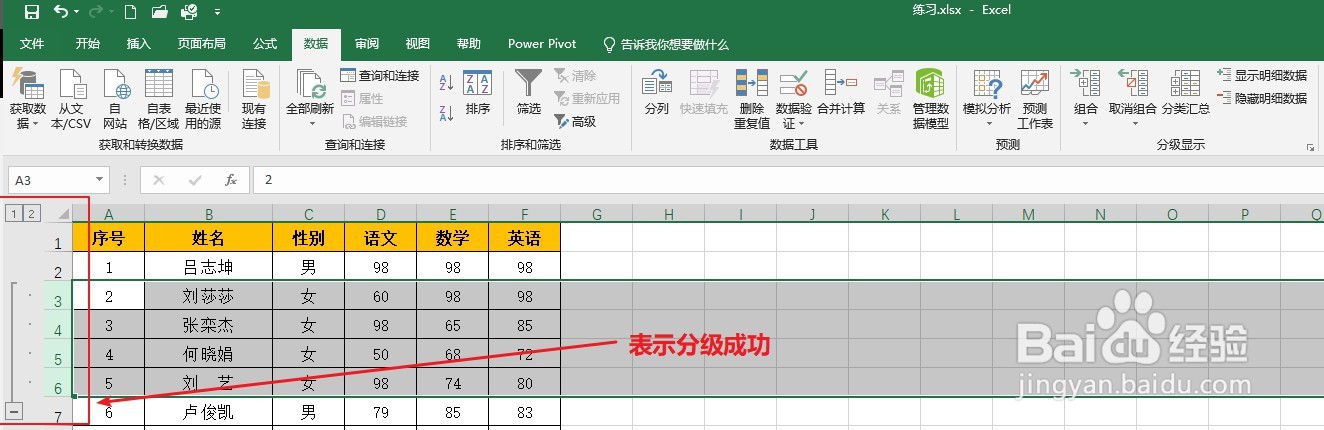
5、点击“分级显示”区域陴查哉厥右下角箭头,弹出“设置”窗口去除“明细数据的下方”复选框,确认后,数据编辑器左侧的小正方形移到上面。
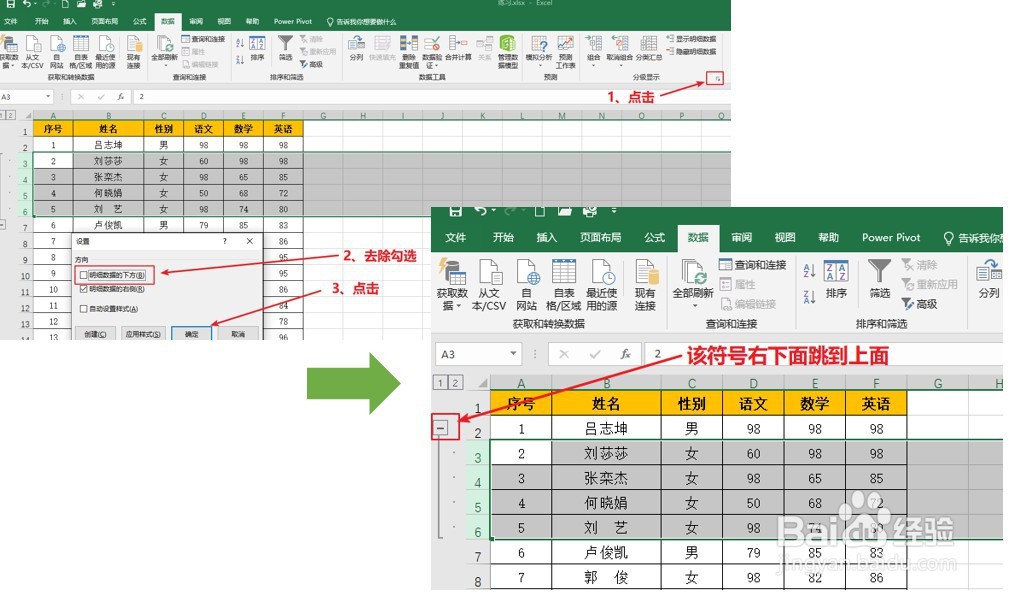
6、点击数据编辑器左侧的小正方形,第三行到第五行数据被隐藏,小正方形中➖变成了➕。
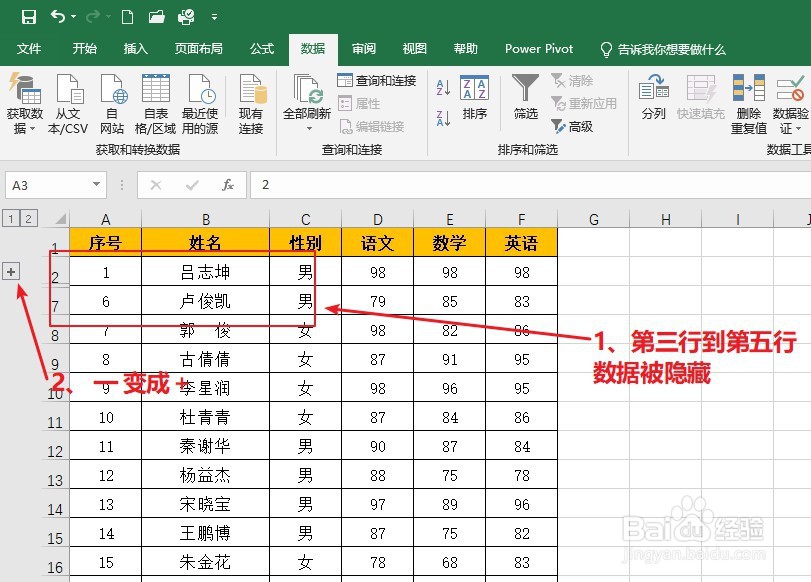
7、点击数据编辑器左侧的数字,也是可以进行数据的展开与收缩操作。